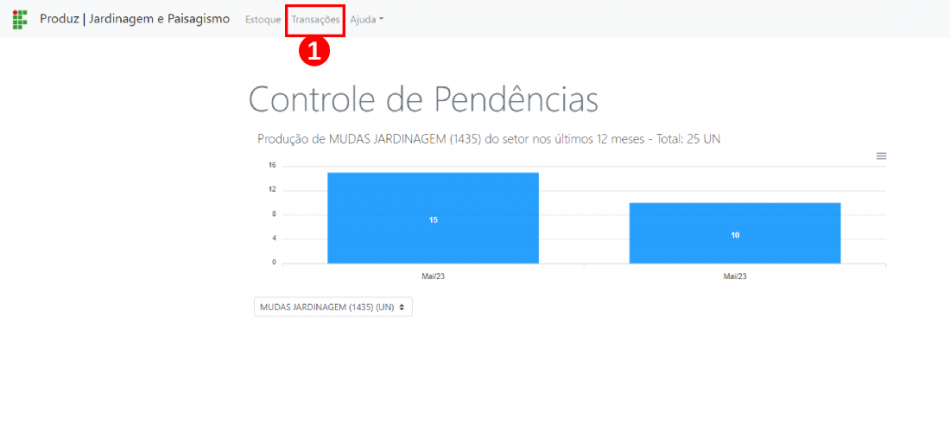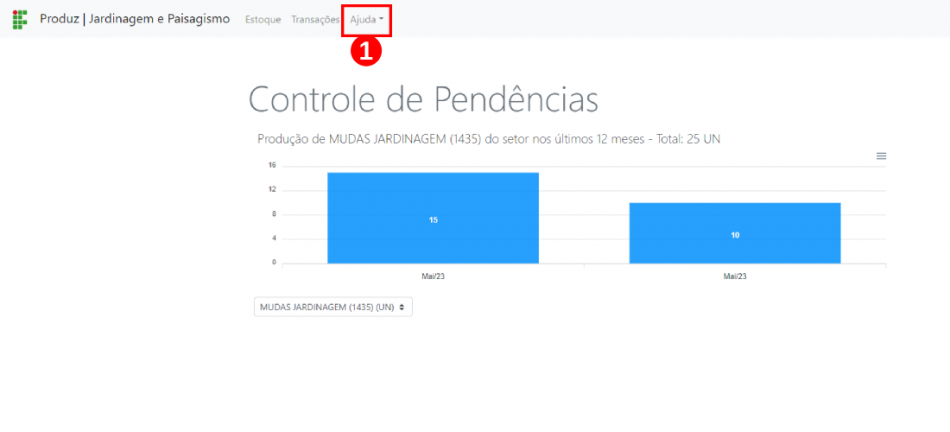Transações: mudanças entre as edições
De nti
| Linha 7: | Linha 7: | ||
== Acessar as transações entre setores == | == Acessar as transações entre setores == | ||
<div style="border: 2px solid #d6d2c5; background-color: #f9f4e6; padding: 1em; font-size: 16px;"> | <div style="border: 2px solid #d6d2c5; background-color: #f9f4e6; padding: 1em; font-size: 16px;"> | ||
<p>Acesse o menu <b>“Transações”<font color="red">(1)</font></b>, conforme ilustrado na <b>Figura | <p>Acesse o menu <b>“Transações”<font color="red">(1)</font></b>, conforme ilustrado na <b>Figura 1</b>.</p> | ||
</div> | </div> | ||
| Linha 13: | Linha 13: | ||
<tr> | <tr> | ||
<td valign="top" align='center'> | <td valign="top" align='center'> | ||
<b>Figura | <b>Figura 1:</b> Tela de acesso ao menu "Transações". | ||
</td> | </td> | ||
</tr> | </tr> | ||
Edição das 20h03min de 31 de agosto de 2023
Considerações Iniciais
Esse tutorial digital te orientará como será realizada as transações entre os setores "Produz" para controle dos produtos, destino do produto e usuário que recebeu o produto.
Acessar as transações entre setores
Acesse o menu “Transações”(1), conforme ilustrado na Figura 1.
|
Figura 1: Tela de acesso ao menu "Transações". |
Acesse o menu “Ajuda”(1), conforme ilustrado na Figura 4.
|
Figura 4: Tela de . |